WPS2019 Word怎么制作人事管理费用报销单
1、打开Word文档,点击导航栏上的“插入-表格”,选择“插入表格”
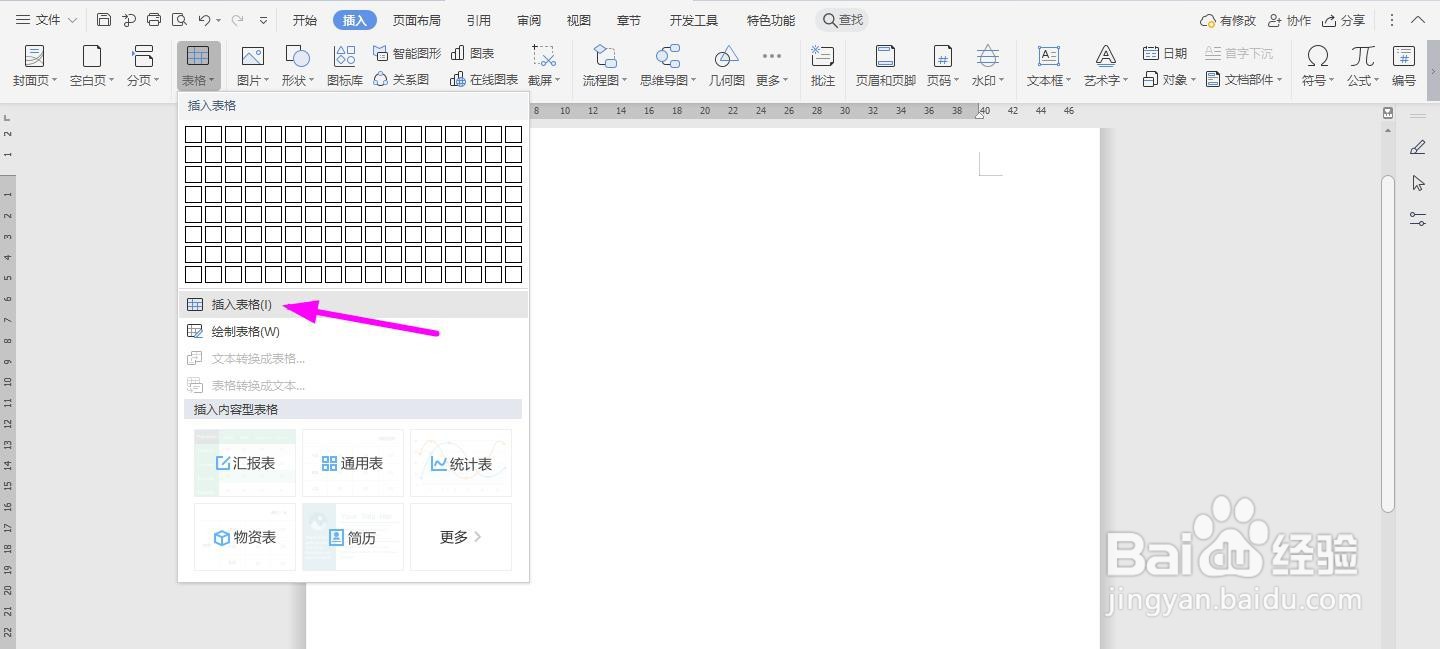
2、插入“4列;10行”表格,点击“确定”

3、选中表格,点击“表格工具-对齐方式”中的“水平居中”

4、按照下面的表格,一一输入内容

5、在表格上下分别输入“人事管理费用报销单及人事管理负责人签字”
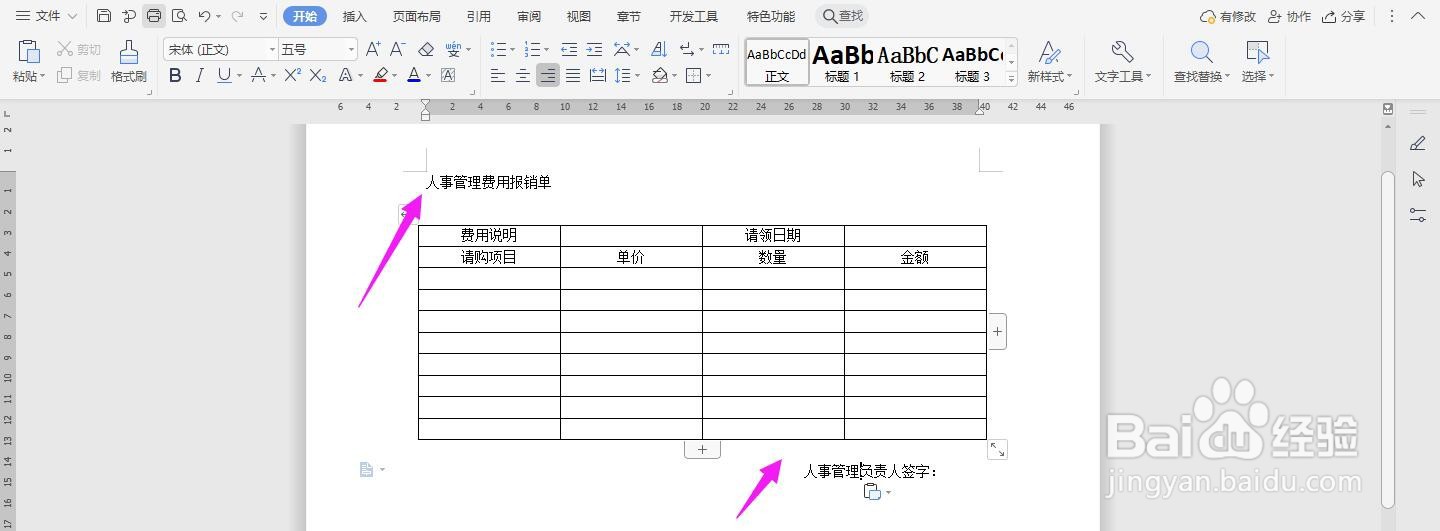
6、然后将“人事管理费用报销单”加粗、居中、放大,这样表格就制作完成了

声明:本网站引用、摘录或转载内容仅供网站访问者交流或参考,不代表本站立场,如存在版权或非法内容,请联系站长删除,联系邮箱:site.kefu@qq.com。
阅读量:108
阅读量:21
阅读量:60
阅读量:136
阅读量:184